Издаване на сторно или кредитно по продажба в магазин
За да направите сторно в модул продажби, най-лесния начин е да изберете стоката и да въведете отрицателно количество за продажба.
Сторно в магазин /терминален режим/ – когато работите с баркод скенер, първо въведете минус и сканирайте баркода на стоката. В този случай, програмата ще въведе за сторно -1 бройка. Ако желаете да въведете повече от една бройка, въведете минус, след което попълнете бройката и добавете знак за умножение например -5*, след което сканирате баркода на стоката. Програмата ще намери най-близкият документ, с който е продадена тази стока и ще Ви го предложи за сторно. Ще се отвори прозореца за обработка на сторно документа. Вижте по-долу, как се работи с този прозорец.
Прозорец за обработка на сторно документ – в този прозорец се попълва количествата на стоките, които желаете да сторнирате.
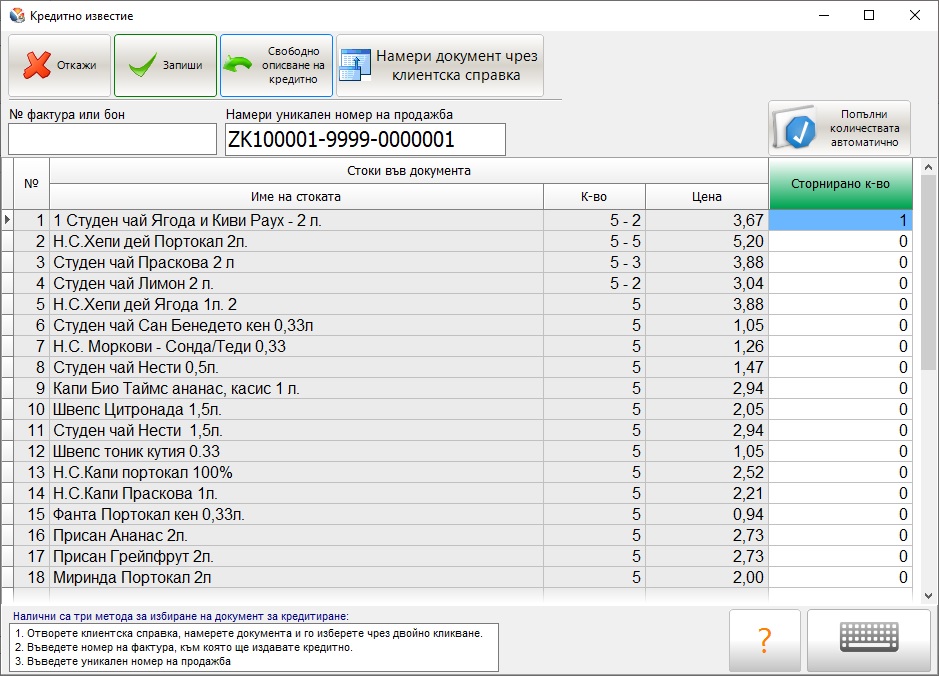
Когато предварително сте избрали стока за сторниране, програмата намира най-близкият документ, в който я има тази стока и попълва данните автоматично. Ако сторнирате само тази стока, просто натиснете бутон “Запис” и ще се отвори отново екрана на продажбите със заредена стока.
Когато в избрания документ вече има връщана стока, в колоната “К-во” ще се изпише информация, която показва продадените бройки минус вече върнатите. От един документ не може да върнете повече бройки от колкото сте продали в него.
Ако това е действителният документ за сторниране и е необходимо да се сторнират повече стоки, попълнете в дясната колона количествата на желаните стоки за сторниране, след което натиснете бутон “Запис”.
Ако това не е документа, който трябва да сторнирате, има различни методи за намиране на точния документ.
- N на фактура или бон – намерете точния документ, като въведете номер на бон или номер на фактура. Ако нямате такава информация, използвайте другите възможности. Във фискалния бон има възможност да се печати системен номер на продажбата с баркод. Когато сканирате баркода на фискалния бон, програмата търси именно по този системен номер.
- Системен номер на продажбата, присвоен от софтуера – уникален номер на продажба валиден за системата и съответния офис. Този номер се генерира след като документа бъде приключен. Системният номер се състои от три отделни части, както е показано тук.
Примерен системен номер 001-10-0000000001. Първи сектор от системния номер – 001 – три цифрен код на офис – тъй като програма Янак поддържа работа с отдалечени обекти и автоматично синхронизира и обединява информацията през интернет в една обща база, то системният номер на продажба съдържа в себе си три цифрен код на офис. В случая всеки обект е отделен офис и има уникална за системата номерация.
Втори сектор от системния номер – 10 – двуцифрен код – определя вида на документа.
Помощни документи – се отбелязват с цифрата “01, 02, 03, и т.н.”.
Документ за продажба се отбелязват с цифрата “10, 11, 12, и т.н.”.
0000000001 – уникален пореден номер на документа за системата. Този номер е индивидуален за всеки офис. Номерацията е индивидуална за документите за продажба и помощните документи.
- Системен номер на продажбата, присвоен от софтуера – уникален номер на продажба валиден за системата и съответния офис. Този номер се генерира след като документа бъде приключен. Системният номер се състои от три отделни части, както е показано тук.
- Намери уникален номер на продажба – този номер се изписва във фискалния бон и най-вероятно ще Ви е доста по-трудно да търсите по него. Програмата ще попълни това поле автоматично, когато намерите документа по някой от другите методи.
- Намери документ чрез клиентска справка – когато натиснете този бутон, ще се отвори справка за продажби по документи. Първо ще Ви поиска да изберете контрагента, като по този начин ще филтрира справката само по неговите документи. Ако нямате информация за контрагента, натиснете изход и ще се отвори пълната справка. В този случай, трябва да имате права за достъп до данните в тази справка! Намерете документа, чрез двойно кликване върху него го активирайте за сторниране. След това програмата ще Ви върне отново в прозореца за обработка на сторно документа, където трябва да попълните количествата на желаните за сторниране стоки. Ако е необходимо да се сторнира целия документ, натиснете бутона “Попълни количествата автоматично”. В този случай, програмата ще попълни всички бройки за всички стоки, автоматично ще затвори този прозорец и ще въведе данните в самия модул за продажби. Приключете сторно документа по стандартен начин.
- Свободно описване на кредитно – в случай, че желаете да издадете кредитно на стока, която не може да намерите в продажбите, натиснете този бутон и програмата ще Ви върне в модул продажби, където си въведете стоките по стандартен начин.
